DAMGA Formülü ile Harfleri Yazdırmak
DAMGA Formülü ile Harfleri Yazdırmak isimli içeriğimiz, formüller ile harflerin otomatik olarak nasıl yazılacağını öğretmektedir.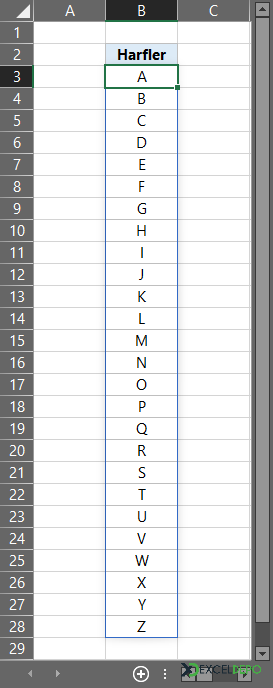
DAMGA Formülü ile Harfleri Yazdırmak
Excel'de harfler, sayılar, özel karakterler vs tüm herşeyi DAMGA kullanarak yazabilirsiniz. Bu formüle atayacağınız bir sayı, sonuç olarak o sayıya karşılık gelen değeri döndürür.Mesela =DAMGA(33) dediğiniz zaman, formül sonuç olarak Ünlem (!) işaretini döndürür. 48-57 aralığındaki değerler, 0-9 arasındaki sayıları döndürür. Harfleri (Türkçe harfler sıraya sahil değildir) ise, 65-90 aralığındaki değerler sıralı olarak döndürür. Dosyamızda, buradaki mantıktan yola çıkarak, sadece Ofis 365 versiyonlarına has olan Taşma Aralığı ve SIRALI formülü ile desteklenerek üretilmiştir.
DAMGA içine yazılmış olan bir formül ile Dinamik Excel bize otomatik olarak Taşma Aralığı oluşturup, sonuç olarak alfabenin A-Z harflerinin otomatik olarak yazılmasını sağlıyor. Excel ile Rastgele Parola Oluşturma isimli dosyamızda da, bu yöntemi biraz daha geliştirerek, istediğiniz uzunlukta rastgele şifreleri nasıl oluşturabileceğinizi öğrettik.
